SR-IOV配置方法
摘要
本文介绍如何开启SR-IOV
参考
https://hub.docker.com/r/rdma/container_tools_installer
实验环境
DELL R740
1. 开启BIOS的SR-IOV和VT-d选项
参考:https://community.mellanox.com/s/article/docker-rdma-sriov-networking-with-connectx4-connectx5
将SR-IOV和VT(Virtualization Technology)的开关打开,不同型号的机器设置的地方可能不一样
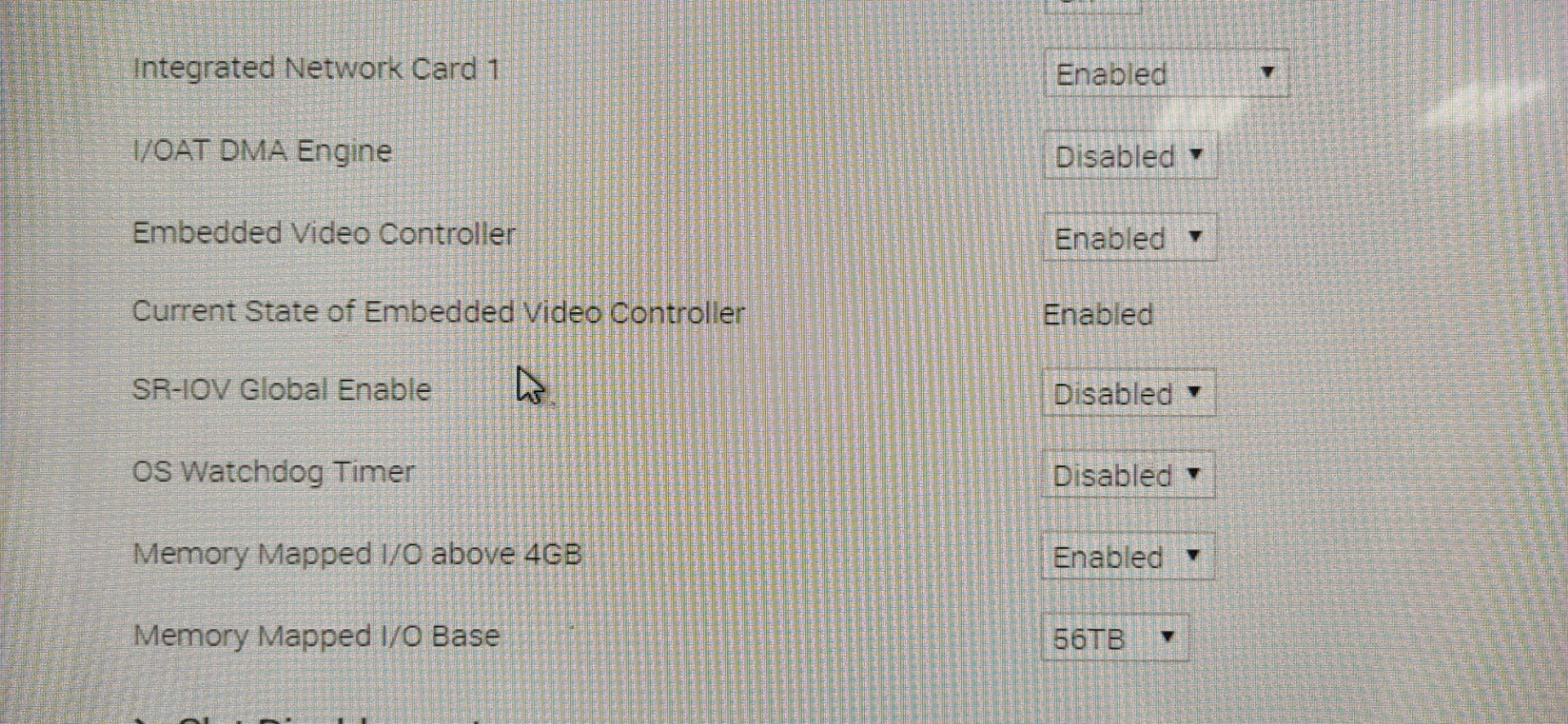
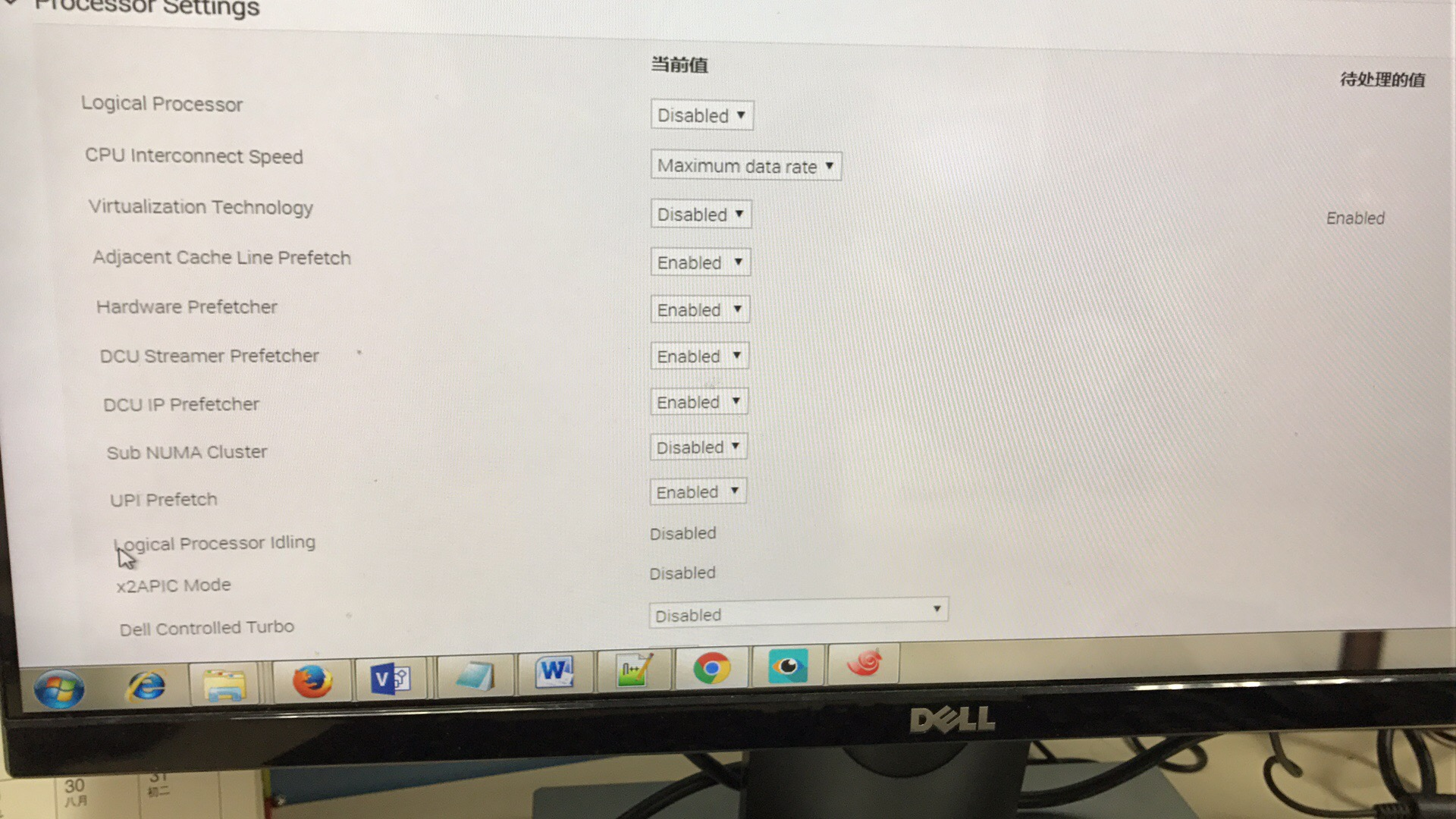
2. 固件设置
2.1 查看网卡设备路径
[root@cpn124%tianhe2-K ~]# mst start
Starting MST (Mellanox Software Tools) driver set
Loading MST PCI module - Success
Loading MST PCI configuration module - Success
Create devices
Unloading MST PCI module (unused) - Success
[root@cpn124%tianhe2-K ~]# mst status
MST modules:
------------
MST PCI module is not loaded
MST PCI configuration module loaded
MST devices:
------------
/dev/mst/mt4115_pciconf0 - PCI configuration cycles access.
domain:bus:dev.fn=0000:af:00.0 addr.reg=88 data.reg=92
Chip revision is: 00
/dev/mst/mt4117_pciconf0 - PCI configuration cycles access.
domain:bus:dev.fn=0000:5e:00.0 addr.reg=88 data.reg=92
Chip revision is: 00xxxxxxxxxx mst
[root@cpn124%tianhe2-K ~]# lspci | grep Mellanox
5e:00.0 Ethernet controller: Mellanox Technologies MT27710 Family [ConnectX-4 Lx]
5e:00.1 Ethernet controller: Mellanox Technologies MT27710 Family [ConnectX-4 Lx]
af:00.0 Infiniband controller: Mellanox Technologies MT27700 Family [ConnectX-4]这里因为有两块网卡,不要搞错了,是/dev/mst/mt4115_pciconf0这一块IB网卡,而不是以太网卡
2.2 查看网卡现有配置
[root@cpn124%tianhe2-K ~]# mlxconfig -d /dev/mst/mt4115_pciconf0 q
Device #1:
----------
Device type: ConnectX4
Name: N/A
Description: N/A
Device: /dev/mst/mt4115_pciconf0
Configurations: Next Boot
MEMIC_BAR_SIZE 0
MEMIC_SIZE_LIMIT _256KB(1)
FLEX_PARSER_PROFILE_ENABLE 0
FLEX_IPV4_OVER_VXLAN_PORT 0
ROCE_NEXT_PROTOCOL 254
NON_PREFETCHABLE_PF_BAR False(0)
NUM_OF_VFS 0
FPP_EN True(1)
SRIOV_EN False(0)可以看到现在的NUM_OF_VFS=0,SRIOV_EN=False
2.3 更改配置
下面的例子是配置256个虚拟网卡的指令,其中NUM_OF_VFS=256。但我们实验中其实只设置了8个虚拟网卡,如果配到256个,并不清楚会不会因为数量多了一点引起什么问题。
[root@cpn124%tianhe2-K ~]# mlxconfig -d /dev/mst/mt4115_pciconf0 set SRIOV_EN=1 NUM_OF_VFS=256
Device #1:
----------
Device type: ConnectX4
Name: N/A
Description: N/A
Device: /dev/mst/mt4115_pciconf0
Configurations: Next Boot New
SRIOV_EN False(0) True(1)
NUM_OF_VFS 0 256
Apply new Configuration? (y/n) [n] : y
Applying... Done!
-I- Please reboot machine to load new configurations.3. 修改内核启动参数
修改/etc/sysconfig/grub,添加参数intel_iommu=on
GRUB_CMDLINE_LINUX="intel_pstate=disable intel_idle.max_cstate=0 processor.max_cstate=1 net.ifnames=0 biosdevname=0"
# 修改为了
GRUB_CMDLINE_LINUX="intel_pstate=disable intel_idle.max_cstate=0 processor.max_cstate=1 net.ifnames=0 biosdevname=0 intel_iommu=on"
# 然后执行然后将这个设置写入启动设置
grub2-mkconfig -o /boot/grub2/grub.cfg重启后可以通过以下操作检查是否生效
检查上述操作是否生效
[root@cpn124%tianhe2-K ~]# cat /proc/cmdline |grep intel_iommu=on
BOOT_IMAGE=/vmlinuz-3.10.0-957.el7.x86_64 root=UUID=5cedf166-4e57-49eb-b246-f63d4c5e114f ro intel_pstate=disable intel_idle.max_cstate=0 processor.max_cstate=1 net.ifnames=0 biosdevname=0 intel_iommu=on
[root@cpn124%tianhe2-K ~]# dmesg |grep -e DMAR -e IOMMU
[ 0.000000] ACPI: DMAR 000000006f6c5000 001D0 (v01 DELL PE_SC3 00000001 DELL 00000001)
[ 0.000000] DMAR: IOMMU enabled4. 重启
前面3步的设置都需要重启之后才能生效
后面的第5步是立即生效的
5. 设置开启的虚拟网卡数量(可选)
执行了前4步之后,通过lspci还是看不到虚拟网卡,这是正常的,因为还需要一步
echo 8 >> /sys/class/infiniband/mlx5_2/device/sriov_numvfs(注意:这里是mlx5_2而不是mlx5_0,具体的设备名通过ibdev2netdev查询)
这里开启了8个虚拟网卡,使用lspci即可看到多出来了8块虚拟网卡
这一步操作是立即生效的,但这一步也是会重启失效的,重启系统后需要重新设置
如果需要关掉虚拟网卡,使用以下命令即可
echo 0 >> /sys/class/infiniband/mlx5_2/device/sriov_numvfs在不需要使用时置零即可,应该不会对系统有什么影响
请暂时不要执行第5步
因为完成了最后这一步才算是真正开启了SR-IOV,各种软件才能看到虚拟网卡
但是根据我们的实验这会导致很多软件的的很多兼容性问题,因为很多软件对虚拟网卡的兼容性并不是很好,各种MPI可能会有各种各样的问题,各种依赖于IB的设备的软件,可能由于一下看到了很多很多网卡然后随便捡一个使用然后就崩了~